
Windows【Outlook 2007】
Outlook 2007を起動します。
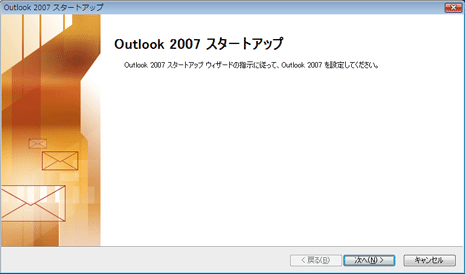
設定がウィザードが起動したら、「次へ」へクリックします。

「メールアップグレードオプション」では、ご利用環境に応じてそれぞれ以下のように設定します。
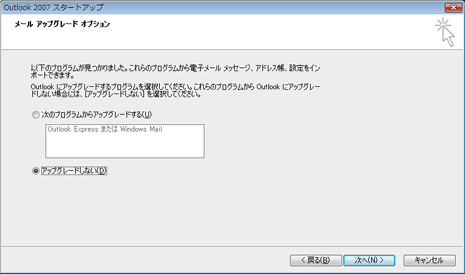
- 次のプログラムからアップグレードする
既にOutlook Expressなどのメールソフトを利用しており、設定を引き継ぎたい場合に選択 - アップグレードしない
Outlook 2007にて新規にメール設定を行う場合に選択
※こちらでは「アップグレードしない」を選択した場合の設定をご案内いたします。

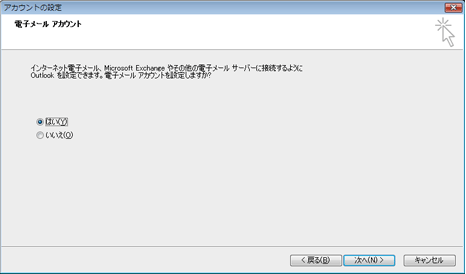
「はい」を選択し、「次へ」をクリックします。

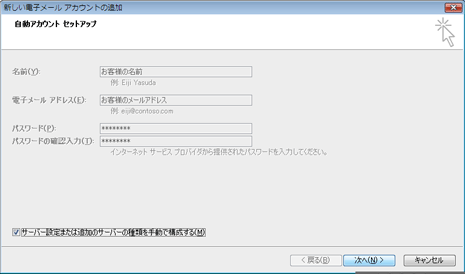
「サーバー設定または追加のサーバーの種類を手動で構成する」にチェックを入れ、「次へ」をクリックします。
※弊社メールサービスでは、Outlook 2007 の自動アカウント セットアップ には対応していません。
チェックを入れずに進んだ場合、設定に失敗しますのでご注意下さい。

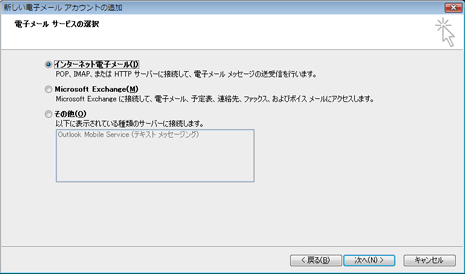
「インターネット電子メール」を選択し、「次へ」をクリックします。

それぞれ以下のように設定します。
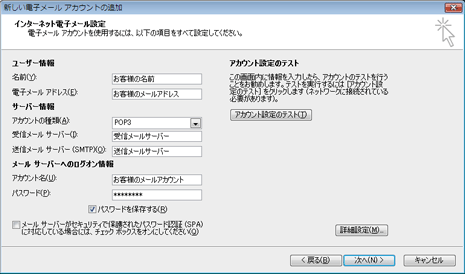
| 名前 | お客様の名前 |
|---|---|
| 電子メールアドレス | お客様のメールアドレス |
| 受信メールサーバー | 通知書に記載されているPOPサーバ名 → 詳細はこちら |
| 送信メールサーバー | 通知書に記載されているSMTPサーバ名 → 詳細はこちら |
| アカウント名 | お客様メールアドレス (@ドメイン名も入力してください) |
| パスワード | お客様のメールパスワード |
| パスワードを保存する | チェックする |
上記を入力し、「詳細設定」をクリックします。

「送信サーバー」タブをクリックします。
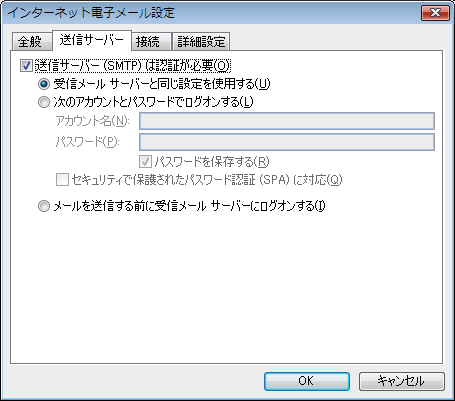
「送信サーバー(SMTP)は認証が必要」をチェックし、「受信メールサーバーと同じ設定を使用する」を選択します。

「詳細設定」タブをクリックします。
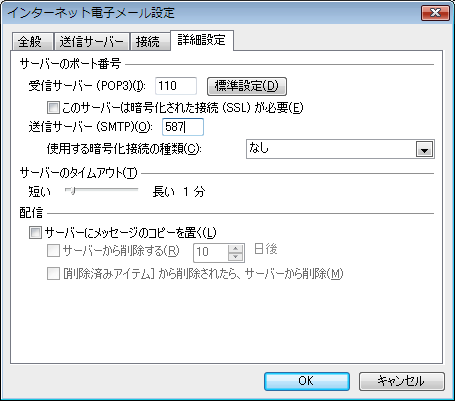
「送信サーバー」に587と入力し、「OK」をクリックします。

「詳細設定」タブをクリックします。
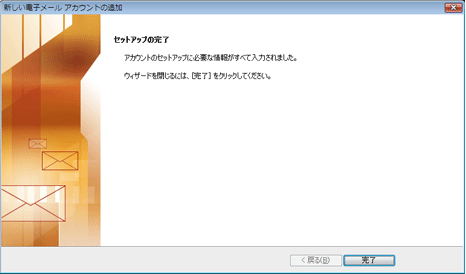
「完了」を押して、設定を終了します。













